Створення відсічних контурів у InDesign Creative Suite 5
Досліджуйте, як створення контурів відсікання в Adobe InDesign CS5 допомагає у дизайні, дозволяючи блокувати певні ділянки зображення та обтікати їх текстом.
Збереження файлів для Інтернету або мобільних пристроїв у Photoshop Creative Suite 5 створює зменшену версію вашого зображення, тому воно завантажуватиметься швидко. Важливо знати відмінності між GIF, JPEG, PNG і WBMP, щоб ви могли вибрати відповідний формат залежно від типу зображення, яке ви зберігаєте. Ідея полягає в тому, щоб зробити зображення якомога меншим, залишаючи його візуально приємним.
Використовуйте формат GIF, якщо у вас є великі площі суцільного кольору.

Зображення з великою кількістю однотонних кольорів є хорошим GIF.
Формат GIF не має втрат (він не втрачає дані, коли файл стискається в цьому форматі), але він зменшує розмір файлу, використовуючи обмежену кількість кольорів у таблиці кольорів. Чим менше кількість кольорів, тим менший розмір файлу.
Прозорість підтримується форматом файлу GIF. Як правило, файли GIF погано справляються з тим, що потребує плавних переходів від одного кольору до іншого, через погану підтримку форматом згладжування , яке використовує Photoshop для згладжування нерівних країв.
Оскільки для цього ефекту для згладжування потрібно створити кілька кольорів, файли GIF зазвичай не рекомендується. Насправді, коли ви зменшуєте розмір GIF, ви частіше бачите смуги (смуги на зображенні), оскільки згладжування не може мати місце при обмеженій кількості доступних кольорів.
JPEG — найкращий формат для зображень з плавними переходами від одного кольору до іншого, як на фотографіях.
Формат JPEG з втратами, тому ви не повинні зберігати JPEG, а потім відкривати його, редагувати та знову зберігати як JPEG. Збережіть копію файлу у форматі JPEG, зберігаючи вихідне зображення у форматі PSD, якщо вам потрібно буде відредагувати зображення пізніше, відкрийте оригінальний PSD, внесіть зміни, збережіть PSD, а потім збережіть копію відредагованого файлу як JPEG.
Формат JPEG не підтримує прозорість.

Зображення з плавними переходами від одного кольору до іншого є хорошими кандидатами для формату файлів JPEG.
PNG є ідеальним поєднанням GIF і JPEG. PNG підтримує різні рівні прозорості та згладжування. Цей варіант означає, що ви можете вказати зображення як прозоре на 50 відсотків, і воно відображатиметься на базовій веб-сторінці! Ви можете вибрати PNG-8 і PNG-24. Як формат файлу для оптимізації зображень, PNG-8 не дає вам жодних переваг перед звичайним файлом GIF.
PNG-24 підтримує згладжування (плавний перехід від одного кольору до іншого). Ці зображення чудово працюють для зображень безперервного тону, але вони набагато більші, ніж файл JPEG. Справді чудова особливість файлу PNG полягає в тому, що він підтримує 256 рівнів прозорості. Іншими словами, ви можете застосувати різну прозорість у зображенні, де зображення просвічується на фоні.
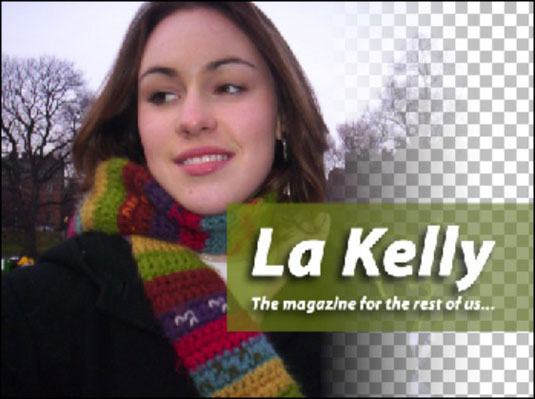
Файл PNG-24 із різною прозорістю.
Файли PNG підтримуються не всіма браузерами. Крім того, зображення PNG-24 мають розміри файлів, які можуть бути занадто великими для Інтернету.
WBMP оптимізовано для мобільних обчислень, не має стиснення, є однобітовим кольором (тільки чорно-білим — без відтінків) і має глибину на один біт. Зображення WBMP не обов’язково красиві, але вони функціональні. У вас є елементи керування дизерингом, щоб показати певний рівень значення тону.
Хочете побачити, як ваш мобільний вміст виглядатиме на певних пристроях? Натисніть кнопку Device Central у нижньому лівому куті діалогового вікна «Зберегти для Інтернету та пристроїв».
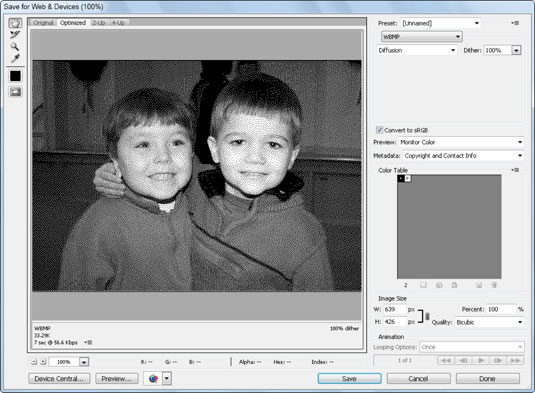
Формат WBMP підтримує лише чорно-біле зображення.
Досліджуйте, як створення контурів відсікання в Adobe InDesign CS5 допомагає у дизайні, дозволяючи блокувати певні ділянки зображення та обтікати їх текстом.
Створення тіні в Adobe Illustrator CS6 — швидкий та простий спосіб додати розмірність та елегантність ілюстрації. Дізнайтеся, як правильно налаштувати тінь для ваших об’єктів.
Дізнайтеся, як застосувати прозорість до SVG-графіки в Illustrator. Дізнайтеся, як виводити SVG із прозорим фоном та застосовувати ефекти прозорості.
Після імпортування зображень у Adobe XD у вас не буде великого контролю за редагуванням, але ви можете змінювати розмір і обертати зображення, як і будь-яку іншу форму. Ви також можете легко округлити кути імпортованого зображення за допомогою кутових віджетів. Маскування зображень Визначаючи закриту форму […]
Коли у вашому проекті Adobe XD є текст, ви можете почати змінювати властивості тексту. Ці властивості включають сімейство шрифтів, розмір шрифту, вагу шрифту, вирівнювання, інтервал між символами (кернінг і відстеження), інтервал між рядками (провідний), заливку, межу (обведення), тінь (тінь) і розмиття фону. Тож давайте розглянемо, як ці властивості застосовуються. Про читабельність і шрифт […]
Як і в Adobe Illustrator, монтажні області Photoshop надають можливість створювати окремі сторінки або екрани в одному документі. Це може бути особливо корисно, якщо ви створюєте екрани для мобільного додатка або невеликої брошури. Ви можете розглядати монтажну область як особливий тип групи шарів, створеної за допомогою панелі «Шари». Його […]
Багато інструментів, які ви знайдете на панелі інструментів InDesign, використовуються для малювання ліній і фігур на сторінці, тому у вас є кілька різних способів створення цікавих малюнків для своїх публікацій. Ви можете створювати будь-що, від простих фігур до складних малюнків всередині InDesign, замість того, щоб використовувати програму для малювання, як-от […]
Загортання тексту в Adobe Illustrator CC — це не те саме, що упаковувати подарунок — це простіше! Обтікання текстом змушує текст обтікати графіку, як показано на цьому малюнку. Ця функція може додати трохи творчості до будь-якого твору. Графіка змушує текст обертатися навколо нього. Спочатку створіть […]
При розробці дизайну в Adobe Illustrator CC вам часто потрібно, щоб фігура була точного розміру (наприклад, 2 x 3 дюйми). Після того, як ви створите фігуру, найкращий спосіб змінити її розмір до точних розмірів — використовувати панель «Трансформувати», показану на цьому малюнку. Виберіть об’єкт, а потім виберіть «Вікно→ Трансформувати до […]
Ви можете використовувати InDesign для створення та зміни графіки QR-коду. QR-коди – це форма штрих-коду, яка може зберігати таку інформацію, як слова, числа, URL-адреси або інші форми даних. Користувач сканує QR-код за допомогою камери та програмного забезпечення на пристрої, наприклад смартфоні, і програмне забезпечення використовує […]







